cad文件修复
我们的cad图纸也是经常会出现一些小状况的,比如有时候我们打开的时候发现无法打开cad文件,这时候,我们首先想到的就是是不是文件损坏了。如果文件出现损坏,我们就需要对他进行修复处理,其实cad文件修复非常简单,下边,我们就一起来学习一下吧!
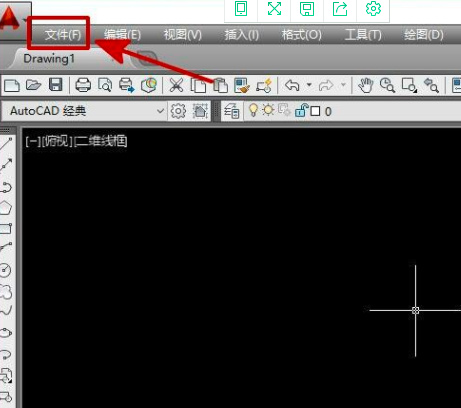
cad文件修复怎么完成?
我们的cad图纸也是经常会出现一些小状况的,比如有时候我们打开的时候发现无法打开cad文件,这时候,我们首先想到的就是是不是文件损坏了。如果文件出现损坏,我们就需要对他进行修复处理,其实cad文件修复非常简单,下边,我们就一起来学习一下吧!
1、首先,打开cad软件,随后,点击左上角的“文件”图标。
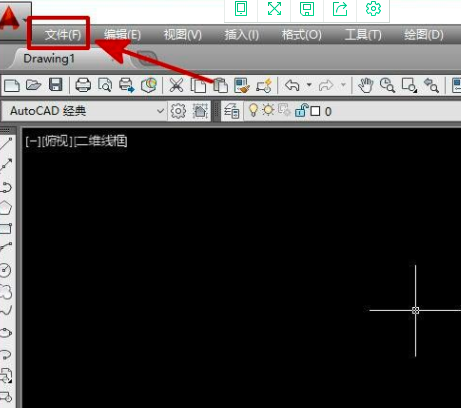
2、出现下拉选项,我们在下拉选项当中选择“图形实用工具”。
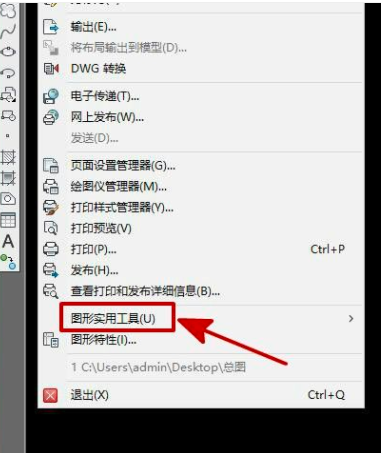
3、接下来,我们在弹出的对话框内点击“修复”选项。
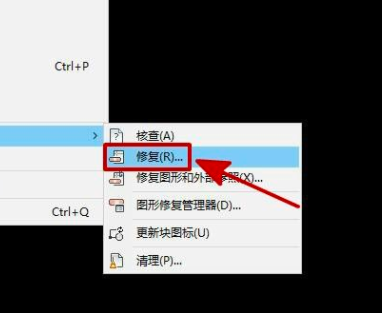
4、这时候,我们需要通过路径找到已损坏的cad文件,然后点击“打开”。这时候,需要耐心等待一下,显示“已修复图形文件”,并提示文件一共有几个错误,以及修复情况,最后,我们点击“关闭”按钮就可以了。
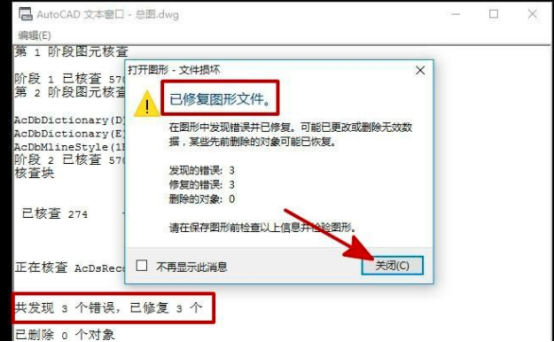
5、经过上述四步,这个受损的cad文件就完成修复操作,正常打开就没有问题了。
我们在使用cad软件的时候,难免会遇到这样那样的小问题和突发状况,比如文件损坏的这个情况,就是比较常见的。对于这些问题的处理方法,小伙伴们要尽量的多掌握起来,只有这样,我们才能够做到轻松应对各种突发小状况哦!
本篇文章使用以下硬件型号:联想小新Air15;系统版本:win10;软件版本:AutoCAD2014。
cad文件是如何修复的
大家好,今天介绍的是有关cad文件修复相关的内容,在我们使用cad的过程中我们有时候会不小心损坏文件,从而导致工作和学习的不顺利,有时候又不知道如何修复损坏的文件,不要担心,在看过今天这篇文章之后,相信能够对大家的困扰带来一些帮助,在介绍本章内容之前,还是要提醒大家一定要注意对重要文件进行备份,防止文件意外损坏对工作和学习带来麻烦,话不多说,让我们一起学习本篇文章的内容。
1、首先,打开cad,点击文件,选择图形实用工具-修复-修复,如下图所示,然后进入下一步。
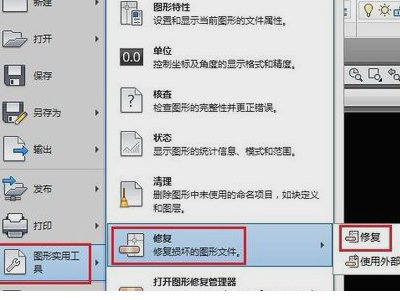
2、其次,命令栏中将FILEDIA设置为0,在弹出窗口中,选择需要修复的文件,如下图所示,然后进入下一步。
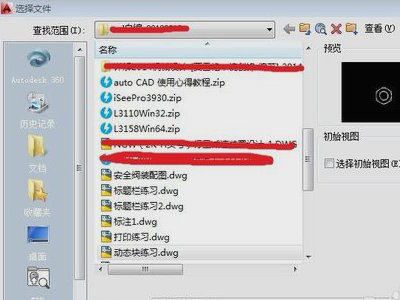
3、接着,单击打开,软件将修复图形,修复后将弹出以下窗口,如下图所示,然后进入下一步。
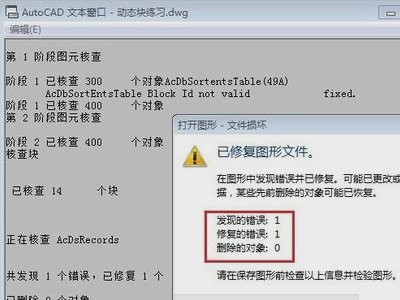
4、最后,修复完成,如下图所示。这样,问题就解决了。
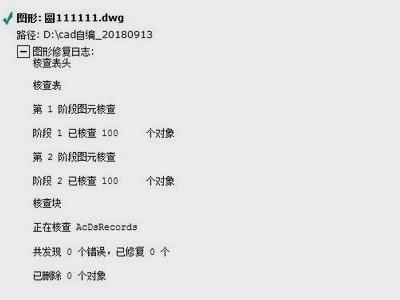
以上就是关于cad文件修复的内容,希望能够给大家的学习工作和生活带来帮助,熟练掌握这些技能能够大大的提高大家的工作效率,避免因为意外导致的工作不顺利和困扰,那么今天就讲到这里,感谢大家的耐心阅读,最后提醒大家,一定要注意重要文件的备份。
本篇文章使用以下硬件型号:联想小新Air15;系统版本:win10;软件版本:cad2007。
cad文件修复怎么做?
我们在使用cad软件打开图纸的时候,经常会遇到一些文件损坏的情况,那么,这个时候我们就需要对cad文件修复,很多小伙伴不晓得如何将cad文件进行修复操作,下边,我们就分享cad文件修复的方法,希望对你有所帮助和启发!
1、首先,我们打开cad软件,点击“文件”图标。
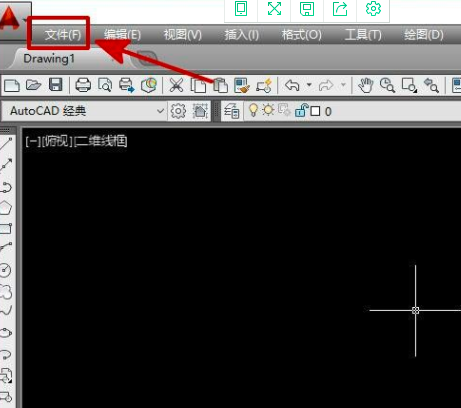
2、随后,我们在下拉选项当中选择“图形实用工具”。
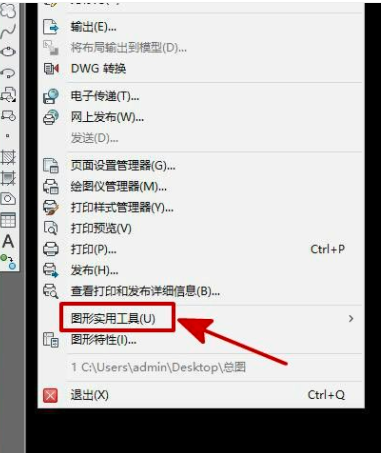
3、之后,我们在弹出的对话框内点击“修复”选项。
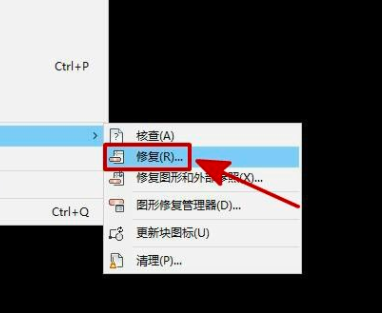
4、这时候,我们需要通过路径找到已损坏的cad文件,然后点击“打开”。耐心等待几秒钟后,显示“已修复图形文件”,并提示文件一共有几个错误,以及修复情况,最后,我们点击“关闭”按钮。
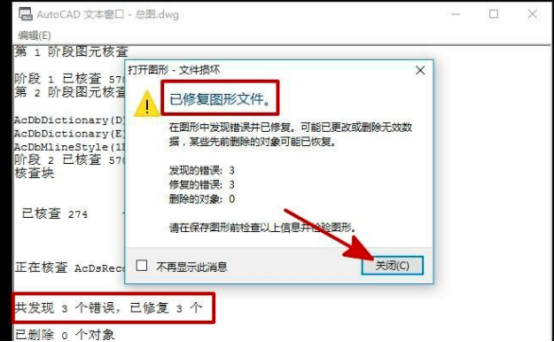
5、这样,这个受损的cad文件就完成修复操作,可以正常打开了。
只需要简单三四个步骤,就可以将损坏的cad文件进行修复操作,当然,也不是所有损坏的cad文件都是可以被修复复原的,但是,我们在遇到这种状况的时候,可以尝试使用这个方法来处理解决一下,或许,这正是合理的处理途径!更多cad操作技巧和知识需要我们不断探索和学习,小伙伴们一定要认真操练学习起来哦!
本篇文章使用以下硬件型号:联想小新Air15;系统版本:win10;软件版本:AutoCAD2014。


